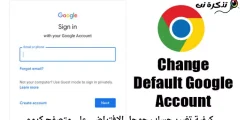Kuinka korjata tärinän aiheuttavat Dell -näytöt
Ok, niin äskettäin ostin uuden Dell Vostro 1500 -laitteen. Muutaman viikon kuluttua huomasin, että näyttö ei ollut niin kireällä kuin saranoilla pitäisi olla. No, löysin kuinka korjata se, ja se on todellakin erittäin helppo korjaus, ja useimmat uudemmat Dell -kannettavat, kuten Vostro -sarja, on rakennettu samanlaisiksi. Joten tässä on pieni kirjoitus ja opetusohjelma kuinka korjata näytön heiluminen.
Tarvittavat työkalut:
Philips -ruuvimeisseli, pieni, tekee ihmeitä
Taskuveitsi tai litteä ruuvimeisseli, jolla voit avata ja sammuttaa asioita
Huomautus: Irrota akku ja kaikki USB -laitteet laturin kanssa, jotta vältetään oikosulku.
Vaihe yksi:


Poista näppäimistön yläosan poikki kulkeva levy, oikeassa reunassa on pieni kieleke, johon voit työntää ruuvimeisselin tai veitsen ja ponnahtaa sen ylös, vetämällä sitä varovasti ylöspäin vasemmalle päin. Ole varovainen, koska tässä on bluetooth -sovitin, jos tilasit sen. Huomaa myös, että langattoman verkon johdot nousevat oikeanpuoleiseen reikään ja näyttöön.
Vaihe kaksi:

Irrota muovi- ja kumijalat LCD -näytöltä, Vostro 6 -laitteessa on 4 ruuvia, 1500 kumijalkaa ja kaksi muovisuojusta. Kun ne on poistettu, käytä hellävaraisesti pientä ruuvimeisseliä tai terävää veistä irrottaaksesi muovisuojuksen. näytöstä. Se on melko hankalaa, kun se tulee saranoiden lähelle. Minun piti liikuttaa näyttöäni ylös ja alas melko vähän, jotta pohja vapautui.
Vaihe kolme:

Sinun pitäisi nähdä kaksi metallisaraketta, tästä syystä näyttö irtoaa niin helposti, niissä on saranat, jotka on ruuvattu pehmeään muoviin. Siellä on neljä ruuvia, ne voivat olla löysällä, jos ei, niin näytön muovi on heikko ja muita korjauksia ei välttämättä ole kuin uuden näytön tilaaminen. Kiristä kuitenkin ruuvit, kaksi kummallakin puolella ruudulle.
Neljäs vaihe:
Siirrä näyttö normaaliin katseluasentoon ja tarkista, auttaako se mitään. Huomaat, että siinä on vähemmän heilumista.
Asenna kaikki taaksepäin noudattamalla ohjeita taaksepäin. Huomaa, että kun vaihdat paneelin, joka sisältää virtapainikkeet, jotka se menee vasemmalle ja oikealle, paina sitä alaspäin laskiessasi ja paina sarana -aluetta varmistaaksesi, että se on tiukka. Tämä toimii kannettavien tietokoneiden vostro -sarjassa, jos omasi on erilainen, anna joitakin yksityiskohtia ja kuvia.

Toivottavasti tästä on apua joillekin ihmisille, joilla on löysä näyttö.